2024年1月現在WordPressには約59,500件ものプラグインがあり、最も人気なCMSの一つとなっております。
プラグインとはいわゆる「拡張機能」のことで、組合せてオリジナルのWordPressを構成することができます。
例えば「Contact Form 7」を導入すればお問い合わせフォームを簡単に作成したり、
「WP-Members」を導入すれば、会員サイトも簡単に構築することができます。
今回はそんな便利なプラグインの導入方法について解説いたします!
Contents
プラグインの利用手順について
プラグインを実際に利用するまでの流れは下記の通りです。
WordPress内にプラグインを導入して使用できる状態にします。
- プラグインのダウンロード/インストール
- プラグインを有効化する
1-1.プラグインを導入する(ダッシュボード編)
まずはダッシュボードよりインストールする方法を解説いたします。
WordPressにログインしてプラグインの中にある「新規追加」をクリックします。

導入したいプラグインを検索して、プラグインをインストールします。
インストールだけではプラグインは反映されませんので、有効化してください。

1-2.プラグインを導入する(ファイルアップロード編)
WordPressの公式配布サイトや、個人の配布サイトより
プラグインをダウンロードしてインストールする方法を解説いたします。
導入したいプラグインのページにアクセスして「ダウンロード」をクリックします。
※zip形式でダウンロードされますが解凍は行いません。

WordPress管理画面に戻り、プラグイン内の新規追加を選択します。

プラグイン追加画面にアクセスしたら、画面上部の
「プラグインのアップロード」をクリックします。

Zip形式のプラグインを選択する画面が表示されますので、
先程ダウンロードしたものインストールします。
1-1と同様にインストール後は有効化を選択してください。

プラグインの停止・削除方法について
導入済みプラグインの停止・削除方法について解説いたします。
2.プラグインの停止
プラグインの停止を行うとメニューなどから項目が表示されなくなります。
データは削除されないので再度有効化すると使用することができます。
プラグインメニューより「インストール済みプラグイン」をクリックします。

停止したいプラグインを探し、「停止」を選択します。
停止状態になると選択肢が有効化に変わります。

3.プラグインの削除
削除を実行するとプラグインデータをクリアします。
有効化をする場合は再インストールする必要があります。
プラグインを有効に設定している場合は停止します。

削除ボタン押下でプラグインデータを消去します。

—
無事に導入や削除できましたでしょうか?
導入方法と停止・削除方法は以上でございます。
インストールさえ行えばお好みのWordPressを構成することができますので
とても便利ですね!
それではお疲れ様でした!ノシ